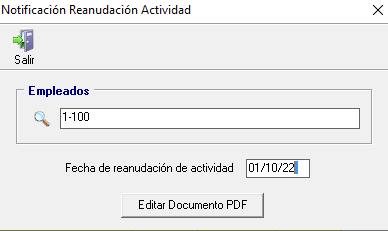Se accede a esta pantalla desde la opción de Contratos/ Llamamiento a la Actividad de F. Disc. 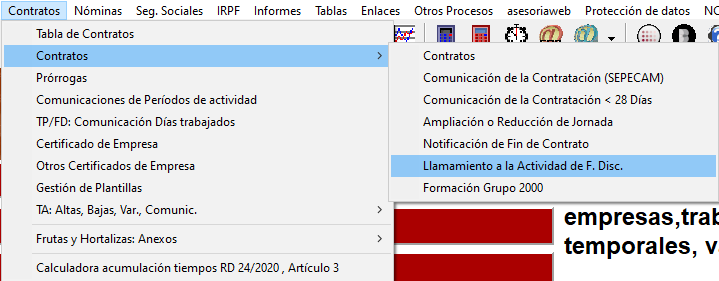
La pantalla se presenta de la siguiente forma:
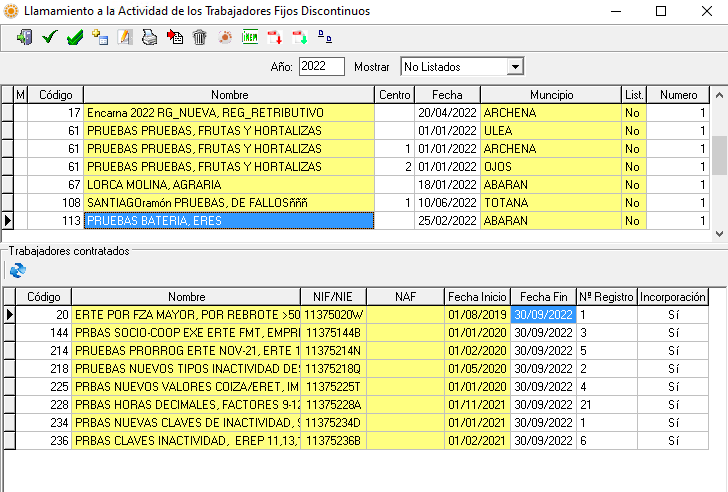
A través de esta pantalla se puede visualizar, modificar , listar y enviar al SEPE por Contrat@ las Comunicaciones de ‘llamamientos a la actividad» para trabajadores fijos-discontinuos.
También puede hacer la comunicación a los trabajadores del fin o del inicio del llamamiento con los botones ![]() y
y ![]()
Al entrar en la pantalla aparecen todos las comunicaciones que hayan pendientes de listar, pinchando en la opción Mostrar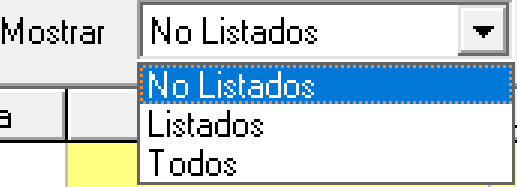 , podrá seleccionar las comunicaciones que quiere visualizar, pudiendo marcar ‘No listados’ (opción que aparece por defecto), ‘Listados ‘ y ‘Todos‘. Podrá pasar comunicaciones Listadas a No Listadas y viceversa pinchando en el botón
, podrá seleccionar las comunicaciones que quiere visualizar, pudiendo marcar ‘No listados’ (opción que aparece por defecto), ‘Listados ‘ y ‘Todos‘. Podrá pasar comunicaciones Listadas a No Listadas y viceversa pinchando en el botón ![]()
Para introducir un nuevo registro, debe de utilizar el botón ![]() y aparecerá un nuevo registro en blanco para rellenar los campos correspondientes.
y aparecerá un nuevo registro en blanco para rellenar los campos correspondientes.
El funcionamiento de estos campos es el siguiente:
Indique los datos de la cabecera relativos a la empresa y fecha del llamamiento, seleccione un registro de la cabecera y pulse el botón importar ![]() de trabajadores contratados mostrará pantalla con todos los trabajadores fijos discontinuos (con contrato 3xx) que estén alta en el mes de la importación para que seleccione a los que hace el llamamiento.
de trabajadores contratados mostrará pantalla con todos los trabajadores fijos discontinuos (con contrato 3xx) que estén alta en el mes de la importación para que seleccione a los que hace el llamamiento.
Los datos de la cabecera son :
M: se utiliza para marcar el llamamiento que desea editar, enviar, listar.
Código: En este campo indicará el código de empresa.
Nombre: Es un campo automático, al indicar en el campo de Código, el código de la empresa, aparecerá en este campo el nombre de la empresa.
Centro: Indicar el Centro de Trabajo de la empresa, en el caso de que lo tuviese distintas áreas.
Fecha: Al introducir el registro aparece por defecto la fecha del sistema. Es la fecha que aparecerá en el documento.
Municipio: Aparece el Municipio al que pertenece la empresa.
List: Indicador de listado del documento.
En el apartado de Trabajadores Contratados, los campos son:
Codigo: En el que indicará el código del trabajador contratado.
Nombre: Es un campo automático, en el que aparece el nombre del trabajador.
NIF/NIE: Es un campo automático, y aparece el NIF del trabajador.
NAF: Es un campo automático que recoge el número de afiliación del trabajador.
Fecha Inicio: Es un campo automático, aparece la fecha de alta del trabajador (normalmente se abre una nueva subficha para cada llamamiento).
Fecha Fin: Es un campo automático, recoge la fecha de fin de contrato. El campo puede ser modificado directamente en este campo.
Nº Registro: También es automático, recoge el número con el que se ha registrado el contrato en el INEM, el campo lo coge automático de la pantalla del empleado, pero puede ser modificado.
Incorpora: Indica para los que inician actividad y son llamados, si se incorpora o no. Puede no incorporarse por ejemplo por estar de IT.
Para poder hacer varias comunicaciones de la misma empresa y fecha, debe utilizar el campo Número para indicar que son distintas comunicaciones y poder discriminar los trabajadores a comunicar en cada caso. Por tanto el primer registro que confeccione de una empresa y fecha indicará 1 en el campo Número y en las siguientes 2,3,4…
Para seleccionar el registro de una empresa concreta, utilizará el icono ![]() ó
ó ![]() para seleccionar todos. Aunque estén todos marcados, únicamente se podrá visualizar o modificar la Comunicación sobre la que esté posicionado.
para seleccionar todos. Aunque estén todos marcados, únicamente se podrá visualizar o modificar la Comunicación sobre la que esté posicionado.
Para visualizarlo o modificarlo, tendrá que seleccionar el registro de la Comunicación que quiera modificar, y pinchar en el botón ![]() .
.
En caso de que necesite borrar los datos introducidos en una Comunicación, debe de seleccionar el registro y pinchar en el botón ![]() , y una vez borrado volver a pulsar el botón de Editar.
, y una vez borrado volver a pulsar el botón de Editar.
Si está dado de alta en AsesoriaWeb y una vez hechos todos los cambios necesarios, podrá enviar las Comunicaciones a través de asesoriaweb.com, pinchando en el botón ![]() .
.
Botón ![]() sirve para hacer la comunicación del llamamiento al SEPE. Una vez que tenga los registros de todos los trabajadores del llamamiento que desea comunicar pulse este botón para generar el fichero de envío.
sirve para hacer la comunicación del llamamiento al SEPE. Una vez que tenga los registros de todos los trabajadores del llamamiento que desea comunicar pulse este botón para generar el fichero de envío.
Nota: en la generación del xml para la comunicación por contrat@, es obligatorio indicar la clave de contrato donde su composición es E+prov+año+identificación del contrato y valor 55 para contrato 309, 339 ó 389, en otro contrato fijo discontinuo los dos últimos dígitos serán 00.
Tenga en cuenta que la provincia la toma de forma automática de la oficina del SEPE que tenga indicada la empresa, y año+identificación del campo ‘Número de contrato’ de la pantalla empleado, pestaña contrato (año+7digitos).
Botón ![]() sirve para hacerle una comunicación al trabajador del fin del llamamiento, al pulsar el botón en la empresa que esté posicionado en el grid superior, pedirá intervalo de trabajadores, de ellos filtra aquellos que tienen contrato de Fijo Discontinuo 3xx y la fecha de fin de actividad, pulse botón editar Pdf y lo listará con todos los trabajadores que estén en el intervalo.
sirve para hacerle una comunicación al trabajador del fin del llamamiento, al pulsar el botón en la empresa que esté posicionado en el grid superior, pedirá intervalo de trabajadores, de ellos filtra aquellos que tienen contrato de Fijo Discontinuo 3xx y la fecha de fin de actividad, pulse botón editar Pdf y lo listará con todos los trabajadores que estén en el intervalo.
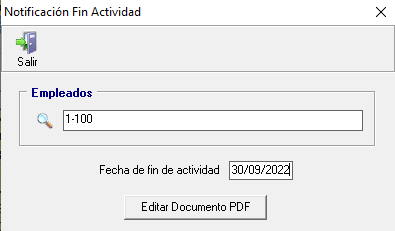
Botón ![]() sirve para comunicarle al trabajador el llamamiento por reinicio de actividad. Funciona igual pero en este caso solicita la fecha inicio o reanudación de actividad.
sirve para comunicarle al trabajador el llamamiento por reinicio de actividad. Funciona igual pero en este caso solicita la fecha inicio o reanudación de actividad.